
윈도우11 휴지통의 모든 설정과 관리법을 완벽하게 마스터하여 효율적인 파일 관리와 디스크 공간 최적화를 구현하는 실전 가이드입니다.

윈도우11에서 휴지통은 단순히 삭제한 파일을 임시 보관하는 공간을 넘어서, 다양한 커스터마이징이 가능한 강력한 파일 관리 도구입니다.
이 글에서는 윈도우11 휴지통의 모든 설정법부터 Win11 Recycle Bin 설정 방법, 그리고 휴지통 자동 비우기까지 상세하게 다뤄보겠습니다.
윈도우11 휴지통 기본 개념과 위치
휴지통의 역할과 중요성
윈도우11에서 파일을 삭제하면 즉시 완전 제거되지 않고 휴지통으로 이동됩니다.
이는 실수로 삭제한 파일을 복구할 수 있는 안전장치 역할을 합니다.
윈도우11에서는 각 파티션마다 고유한 휴지통 설정이 저장되며, 시스템에서는 "$RECYCLE.BIN"이라는 숨겨진 폴더에 삭제된 파일들을 보관합니다.
휴지통 찾는 방법
1. 바탕화면에서 찾기
기본적으로 윈도우11은 바탕화면 우측에 휴지통 아이콘을 표시합니다.
만약 아이콘이 보이지 않는다면 바탕화면에서 우클릭 → 보기 → 바탕화면 아이콘 표시를 확인하세요.
그래도 보이지 않는다면 아래 스크린샷을 따라하세요.
- 1. 윈도우11 바탕화면에서 오른쪽 마우스 버튼 클릭하여 개인설정 메뉴 들어가기
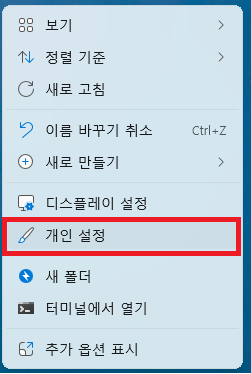
- 2. 윈도우11 개인설정화면에서 테마 메뉴 클릭

- 3. 윈도우11 테마 메뉴에서 바탕화면 아이콘 설정 메뉴 클릭

- 4. 윈도우11 바탕 화면 아이콘 설정 메뉴에서 휴지통 표시 체크

2. 파일 탐색기에서 접근
파일 탐색기를 열고(Win + E) 주소 표시줄에 "휴지통"을 입력하면 바로 접근할 수 있습니다.
3. 실행 명령어 사용
Win + R → shell:RecycleBinFolder 입력으로 즉시 휴지통을 열 수 있습니다.
Win11 Recycle Bin 설정 상세 가이드
휴지통 속성 접근 방법
기본 설정 접근법
- 바탕화면 휴지통 아이콘 우클릭
- "속성(Properties)" 선택
- 각 드라이브별 설정 가능
휴지통 용량 조정 방법
윈도우11의 휴지통은 기본적으로 각 드라이브 용량의 약 5%를 할당받습니다.
커스텀 용량 지정 단계
- 휴지통 속성에서 대상 드라이브 선택
- "사용자 지정 크기" 옵션 선택
- 원하는 크기를 MB 단위로 입력
- 1GB = 1,024MB
- 50GB = 51,200MB
- 적용 → 확인 클릭
| 드라이브 용량 | 기본 할당량(5%) | 권장 설정 |
|---|---|---|
| 500GB | 25GB | 30-40GB |
| 1TB | 50GB | 60-80GB |
| 2TB | 100GB | 120-150GB |
삭제 확인 대화창 설정
실수로 파일을 삭제하는 것을 방지하려면:
- 휴지통 속성에서 "삭제 확인 대화 상자 표시" 체크
- 이제 파일 삭제 시 확인 메시지가 나타남
- Shift + Delete로 여전히 즉시 삭제 가능
윈11 휴지통 숨기기와 바탕화면 아이콘 설정
휴지통 아이콘 숨기는 방법
방법 1: 개인설정을 통한 숨김
설정 앱을 열고(Win + I) → 개인 설정 → 테마 → 바탕화면 아이콘 설정에서 "휴지통" 체크박스를 해제하면 됩니다.
- Win + I → 개인 설정
- 테마 선택
- 바탕화면 아이콘 설정 클릭
- "휴지통" 체크박스 해제
- 적용 → 확인
방법 2: 모든 아이콘 일시 숨김
바탕화면 우클릭 → 보기 → "바탕화면 아이콘 표시" 해제
이 방법은 모든 바탕화면 아이콘을 숨기지만, 필요시 쉽게 다시 표시할 수 있습니다.
휴지통 접근성 유지 방법
아이콘을 숨긴 후에도 휴지통에 접근하는 방법
- 검색 사용: 시작 메뉴에서 "휴지통" 검색
- 파일 탐색기: 주소창에 "휴지통" 입력
- 작업표시줄 고정: 휴지통을 작업표시줄에 고정 가능
휴지통 자동 비우기와 Storage Sense 활용
Storage Sense 기본 설정
Storage Sense는 윈도우11의 자동 공간 관리 도구로, 휴지통을 포함한 임시 파일들을 자동으로 정리해줍니다.
Storage Sense 활성화 방법
- Win + I → 시스템 → 저장소
- "Storage Sense" 클릭
- "Storage Sense" 토글을 켜기로 설정
휴지통 자동 정리 설정
상세 구성 단계
- Storage Sense → "구성" 클릭
- "다음 기간 후 휴지통에 있는 파일 삭제" 옵션 설정
- 1일, 14일, 30일, 60일 중 선택
- 기본값: 30일
- 실행 빈도 설정 (매일, 매주, 매월)
- "지금 정리" 버튼으로 즉시 실행 가능
Storage Sense 고급 옵션
| 설정 항목 | 설명 | 권장 설정 |
|---|---|---|
| 임시 파일 삭제 | 시스템 임시 파일 자동 정리 | 활성화 |
| 다운로드 폴더 정리 | 오래된 다운로드 파일 삭제 | 90일 |
| 휴지통 정리 | 지정 기간 후 자동 비우기 | 30일 |
| 클라우드 콘텐츠 | OneDrive 로컬 파일 관리 | 30일 |
파일 삭제 즉시 제거 설정법

휴지통 우회 삭제 활성화
일부 사용자는 파일을 삭제할 때 휴지통을 거치지 않고 즉시 완전 삭제를 원할 수 있습니다.
설정 방법
- 휴지통 속성 접근
- "휴지통으로 파일을 이동하지 않고 삭제할 때 즉시 제거" 선택
- 적용 → 확인
주의사항
- 이 설정 활성화 시 파일 복구가 매우 어려워집니다
- Shift + Delete 단축키로 일시적 즉시 삭제도 가능
하이브리드 운용 방법
완전히 즉시 삭제 설정을 하기보다는, 상황에 따라 선택적으로 사용하는 것을 권장:
- 일반 삭제: Delete 키 (휴지통으로 이동)
- 즉시 삭제: Shift + Delete (완전 삭제)
- 대용량 파일: 수동으로 Shift + Delete 사용
파일 탐색기에서 휴지통 활용하기
파일 탐색기 휴지통 접근
윈도우11의 파일 탐색기에서는 다양한 방법으로 휴지통에 접근할 수 있습니다.
접근 방법
- 주소창 직접 입력: "휴지통" 또는 "Recycle Bin"
- 네비게이션 패널: 왼쪽 탐색 창에서 휴지통 찾기 (버전에 따라 표시 여부 다름)
- 검색 기능: 파일 탐색기 검색창에 "휴지통" 입력
휴지통 내 파일 관리
파일 탐색기에서 휴지통을 열면 다음과 같은 작업이 가능합니다
- 개별 파일 복원: 파일 우클릭 → 복원
- 전체 비우기: 리본 메뉴의 "휴지통 비우기"
- 정렬 및 검색: 삭제 날짜, 원본 위치 등으로 정렬
- 파일 정보 확인: 세부 정보 보기로 원본 경로 확인
실전 활용 팁과 문제해결

휴지통 최적화 전략
1. 용량 관리 전략
- SSD 사용자: 10-15% 할당으로 성능 최적화
- HDD 사용자: 5-10% 할당으로 공간 효율성 확보
- 작업 특성에 따른 조정: 대용량 파일 작업 시 더 큰 공간 할당
2. 자동화 설정
- Storage Sense로 정기 정리 자동화
- 임시 파일과 함께 통합 관리
- 클라우드 스토리지와 연동하여 효율성 극대화
문제해결 가이드
휴지통이 보이지 않는 경우
- 바탕화면 우클릭 → 보기 → 바탕화면 아이콘 표시 확인
- Win + I → 개인 설정 → 테마 → 바탕화면 아이콘 설정에서 휴지통 활성화
- 시스템 재시작으로 설정 적용
휴지통이 비어지지 않는 경우
- 관리자 권한으로 명령 프롬프트 실행
rd /s /q C:\$RECYCLE.BIN명령어 실행 (C 드라이브 기준)- 시스템 재시작
Storage Sense가 작동하지 않는 경우:
- 윈도우 업데이트 확인 및 설치
- 저장소 설정 재구성
- 시스템 파일 검사기(sfc /scannow) 실행
고급 사용자를 위한 레지스트리 설정
더 세밀한 제어를 원하는 사용자는 레지스트리를 통해 추가 옵션을 설정할 수 있습니다
경로: HKEY_LOCAL_MACHINE\SOFTWARE\Microsoft\Windows\CurrentVersion\Explorer\BitBucket
주요 설정 가능 항목
- 확인 대화상자 기본값 설정
- 드라이브별 개별 정책 설정
- 휴지통 아이콘 커스터마이징
윈도우11 휴지통 보안 고려사항
민감한 파일 처리
중요한 보안 파일이나 개인정보가 포함된 파일은
- 즉시 완전 삭제: Shift + Delete 사용
- 보안 삭제 도구: 별도 보안 삭제 프로그램 활용
- 암호화: 삭제 전 파일 암호화 후 삭제
네트워크 환경에서의 주의사항
- 공유 컴퓨터: 휴지통 정기 비우기 필수
- 회사 환경: IT 정책에 따른 Storage Sense 설정
- 클라우드 동기화: OneDrive 등과 연동 시 이중 백업 확인
마무리

윈도우11의 휴지통은 단순한 임시 저장소를 넘어 체계적인 파일 관리 시스템입니다.
Win11 Recycle Bin 설정을 통해 휴지통 용량 조정, 윈11 휴지통 숨기기, 휴지통 자동 비우기 등을 적절히 활용하면 더욱 효율적인 시스템 관리가 가능합니다.
Storage Sense 활용과 바탕화면 아이콘 설정, 파일 탐색기 추가 기능을 통해 개인의 작업 스타일에 맞는 최적의 환경을 구성할 수 있습니다.
정기적인 삭제 확인 대화창 설정과 파일 삭제 즉시 제거 옵션의 적절한 사용으로 데이터 손실을 방지하면서도 효율적인 공간 관리를 실현해보세요.
더 자세한 윈도우11 시스템 최적화 정보는 Microsoft 공식 지원 페이지를 참조하시기 바랍니다.
Windows 도움말 및 학습
소규모 기업 소유자인 경우 Microsoft 365와 함께 소규모 기업을 설립, 운영, 성장시키는 데 필요한 정보를 찾아보세요. 소규모 비즈니스 지원 및 교육 방문
support.microsoft.com
같이 읽으면 좋은 글
윈도우 업데이트 끄기: 자동 업데이트 비활성화 완벽 가이드 (Windows 10/11)
Windows 10과 11에서 자동 업데이트를 완전히 비활성화하고 업데이트 오류를 방지하는 7가지 전문적인 방법을 단계별로 안내합니다.🚨 윈도우 자동 업데이트, 왜 문제가 될까?Windows 운영체제의 자
notavoid.tistory.com
Windows 11 시작 메뉴 안 열림 현상 및 StartMenuExperienceHost.exe 오류 – 원인과 해결법 총정리
Windows 11 시작 메뉴 안 열림 오류는 StartMenuExperienceHost.exe 프로세스 문제로 발생하며,시스템 파일 검사와 프로세스 재시작을 통해 95% 이상 해결 가능합니다.Windows 11을 사용하다 보면 갑자기 시작
notavoid.tistory.com
Windows Update 0x80240069 오류 – 원인과 단계별 해결법 가이드
Windows Update 0x80240069 오류는 업데이트 서비스 중단으로 발생하는 대표적인 윈도우 11 업데이트 오류로,시스템 파일 검사와 업데이트 캐시 삭제를 통해 효과적으로 해결할 수 있습니다.Windows Update
notavoid.tistory.com
DISM 명령어 완전 활용법: Windows 시스템 복구와 유지관리 실전 가이드
DISM 명령어 활용법과 Windows 시스템 복구 방법을 실무 예제와 함께 완벽 정리한 가이드로, 관리자 권한 명령어부터 DISM RestoreHealth까지 모든 옵션을 상세히 설명합니다.Windows DISM의 이해와 기본 개
notavoid.tistory.com
Windows 11 24H2 0x800f0991 업데이트 실패 오류 – 원인과 해결법 총정리
Windows 11 24H2 버전에서 발생하는 0x800f0991 업데이트 실패 오류는시스템 파일 손상, 디스크 공간 부족, 네트워크 연결 문제 등이 주요 원인이며, DISM 복구, 시스템 파일 검사, 수동 패치 설치 등의 체
notavoid.tistory.com
'운영체제(OS) 트러블슈팅' 카테고리의 다른 글
| TPM 2.0 활성화 | Windows PC에서 BIOS 설정으로 5분 만에 켜는 법 (0) | 2025.10.15 |
|---|---|
| Windows 11 25H2 버전 정리 | IT, 일반 사용자용 체크리스트 (0) | 2025.10.09 |
| 수직동기화(VSync): 개념, 장단점, 끄기/켜기 설정법 완전정리 (0) | 2025.07.30 |
| 윈도우 업데이트 끄기: 자동 업데이트 비활성화 완벽 가이드 (Windows 10/11) (0) | 2025.07.30 |
| Windows 11 시작 메뉴 안 열림 현상 및 StartMenuExperienceHost.exe 오류 – 원인과 해결법 총정리 (0) | 2025.07.24 |



